インタヴューやイベント、ライブの撮影で複数のカメラを駆使し多アングルで撮影することがあるかと思います。
撮影までは順調に終わりいざ編集!となった際に、
- 各クリップの音を合わせる
- なんとなく各クリップが今どんな画を想像しながら、残したい画以外のクリップを一個ずつカットしていく。
- なんか違ったら、
cmd + zを連打し、戻ってやり直し
2 ~ 3を繰り返して、やっとカット割り終わり
みたいなことをしているかと思います。
少なくとも自分は今までそうしていました。。。(情弱の極み)
これだと、2 ~ 3カメであったり少ない台数かつ全カメラ固定されている場合はいうほど苦ではないのですが、
基本的に台数が増えれば増えるほど、各カメラがフリースタイルなムーブを繰り出していればいるほど、
苦行レベルは上がって行きます。
これまでそんな苦行を乗り越えてきた方に朗報です。
Premireにはマルチカメラシーケンスというシーケンス形式があります。
これを駆使すれば、指定したタイムラインで各カメラどういう画が映っているのか一目でわかります。
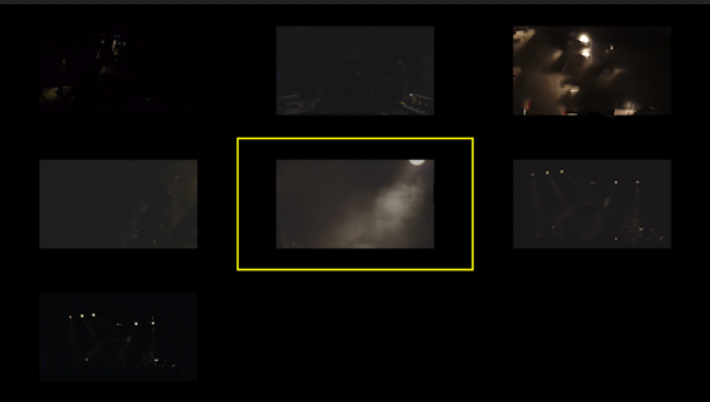
やり方
今回は音同期済みのタイムラインをマルチカメラシーケンスに変える方法をご紹介します。
(ビンの中のクリップを自動でそれらの音を同期させてマルチカメラシーケンスにする方法もありますが、今回は都合上それをしませんでした。)
- マルチカメラシーケンスにしたいクリップを選択

- ネスト化

- マルチカメラ有効

これでマルチカメラシーケンスが出来上がります。
そのシーケンスをダブルクリックすると、ソースモニターには、各カメラの画がプログラムモニターには、選択されている画が表示されます。
(黄色の枠は選択されているクリップ)
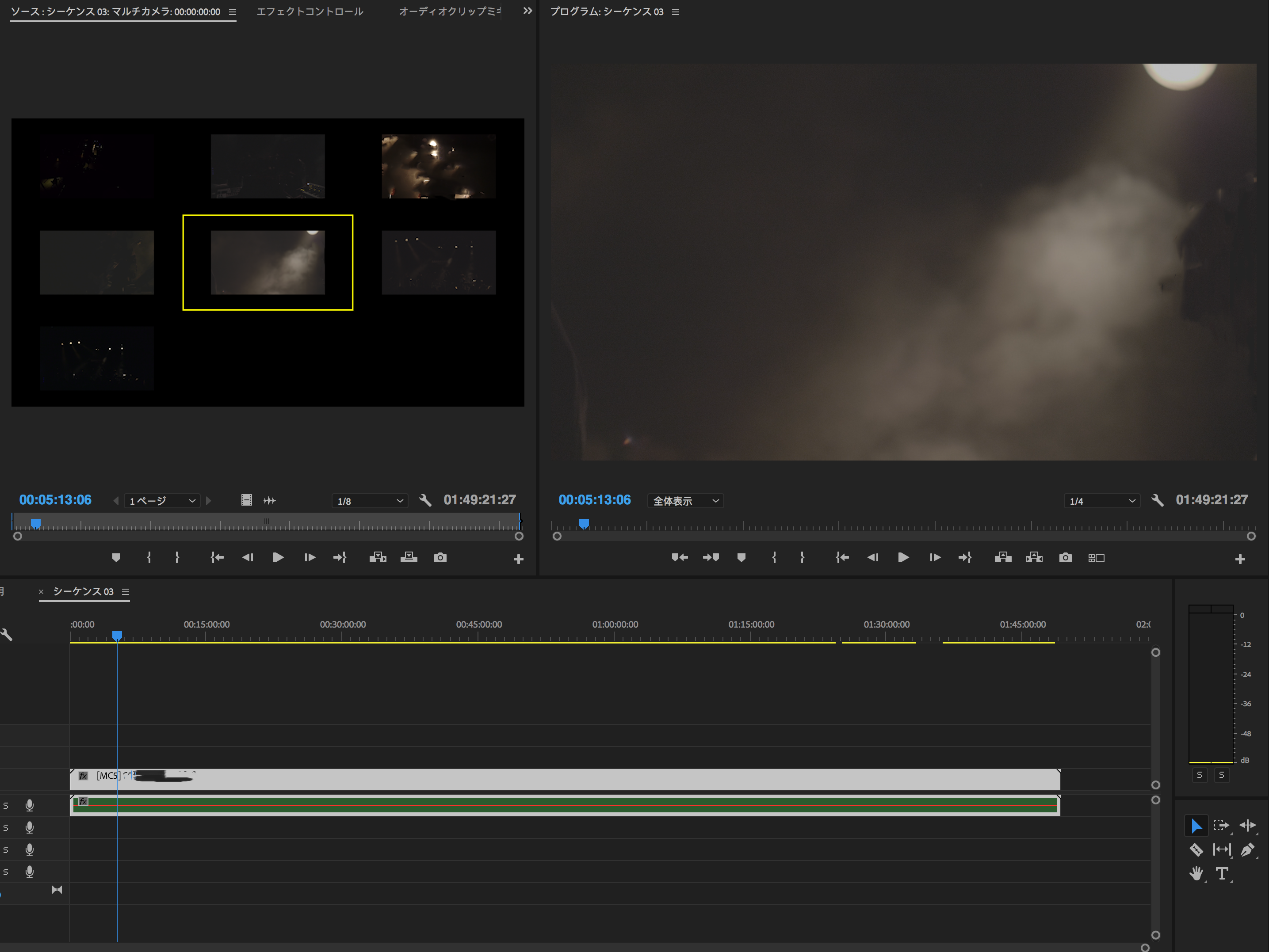
モニターの 設定 -> ソースとプログラムモニタの連動 をオンにすると、タイムラインに合わせてソースとプログラムモニタが表示されるので、大変便利です。
ソースモニターに表示されている各クリップを選択すると、タイムラインの反映されるので、
お好みのところでマルチカメラシーケンスをカットして、
そのカットのカメラを選択するだけで、編集することができます。
便利!!!
まとめ
とメリットづくしな機能なのですが、もちろんデメリットもあります。
それは、とにかく処理が重たい!!!
プレヴューの画質を1/8まで落としても7カメ(内3台4K)、かなりカクつきます。(MBP 15inc使用)
なので、自分はあくまで確認用にマルチカメラシーケンスを作っておいて、
参考にしたい時だけ、ポチポチ動かしたりすることにしました...(iMac pro欲しい...)
最後に
実は本業はエンジニアでして、とにかくものづくりが好きな方ぜひ、お話して見ませんか?
弊社では、ものづくりを愛しているエンジニアを募集しております!
ぜひ!